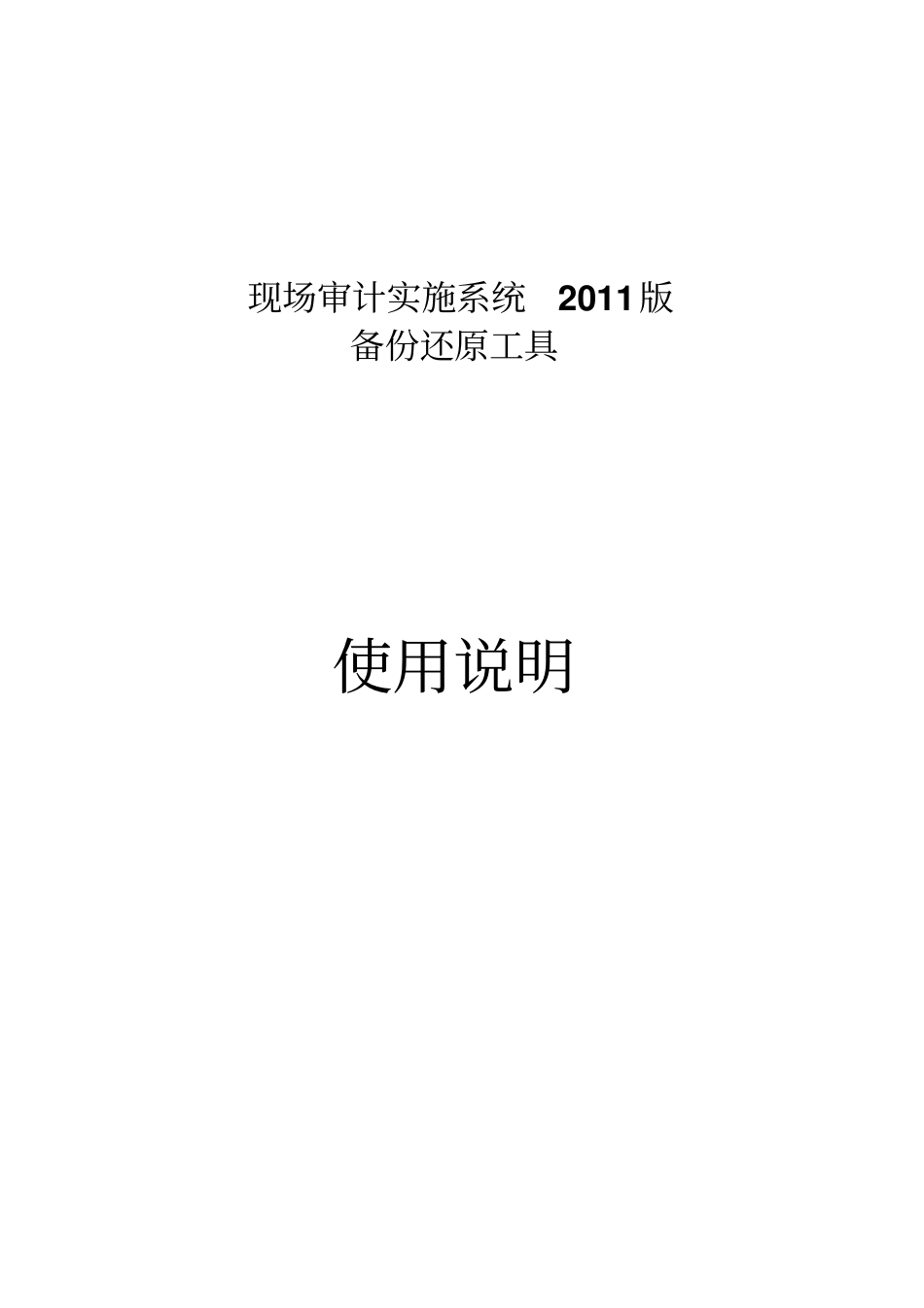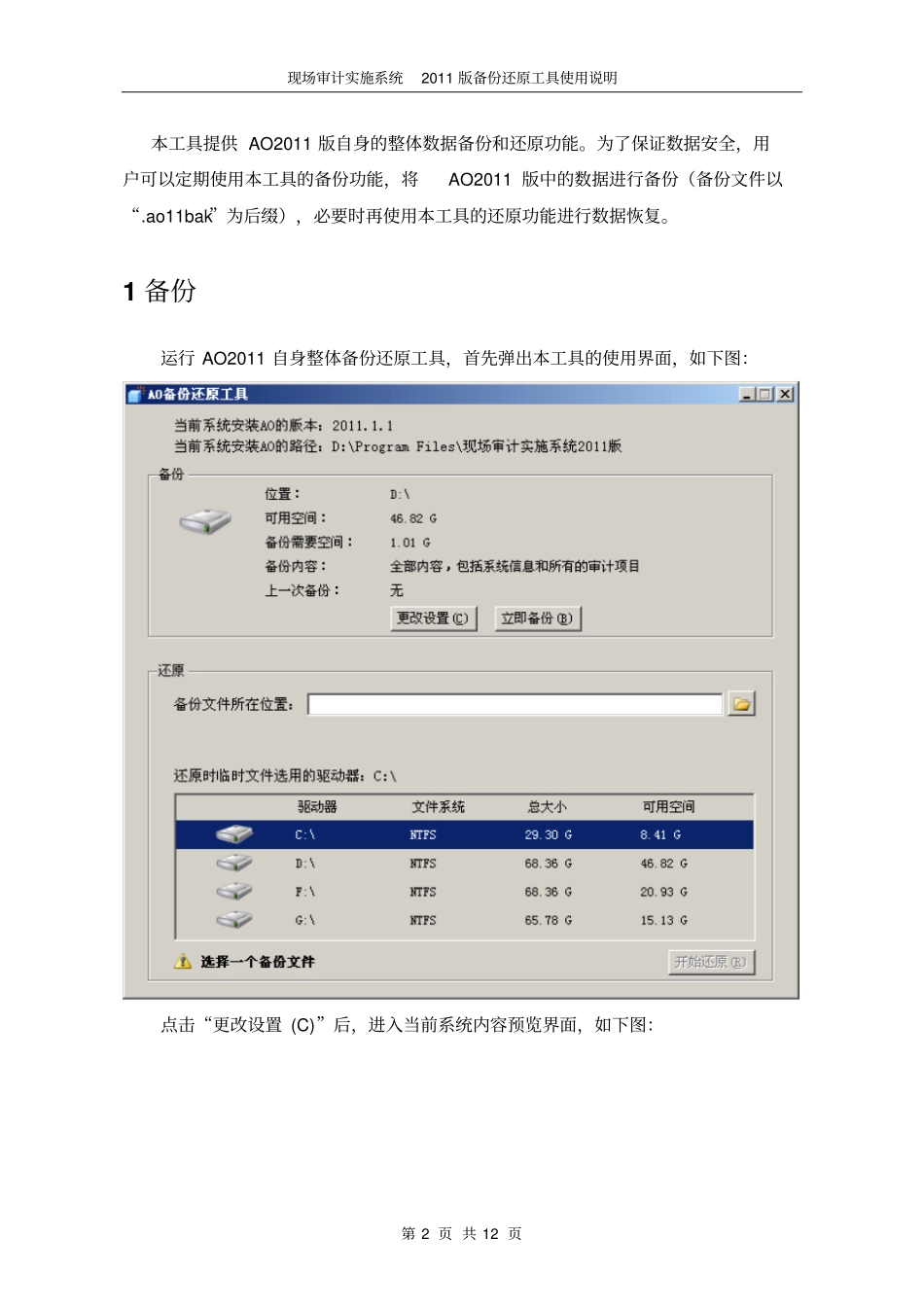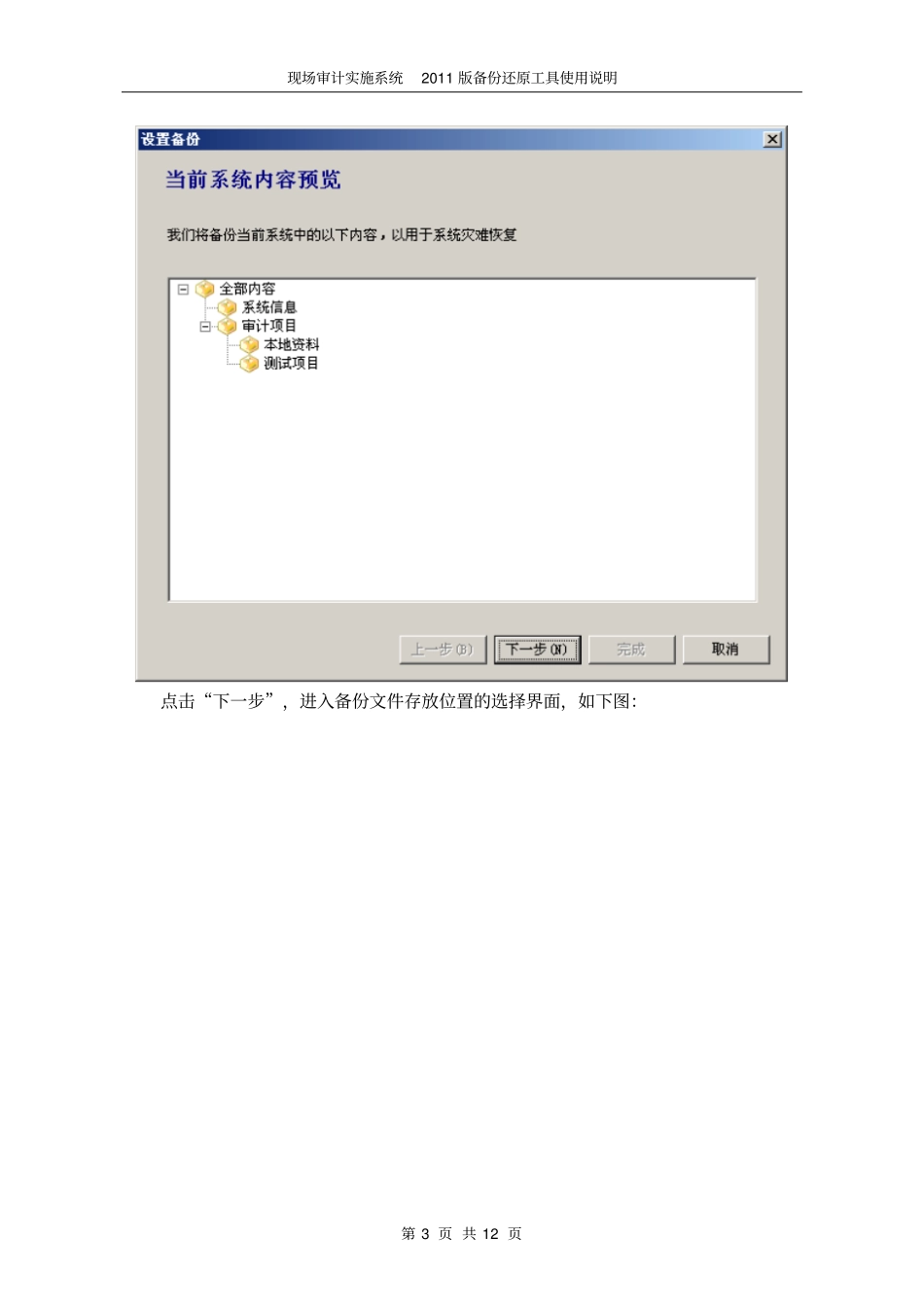现场审计实施系统2011版备份还原工具使用说明现场审计实施系统2011 版备份还原工具使用说明第 2 页 共 12 页本工具提供 AO2011 版自身的整体数据备份和还原功能。为了保证数据安全,用户可以定期使用本工具的备份功能,将AO2011 版中的数据进行备份(备份文件以“.ao11bak”为后缀),必要时再使用本工具的还原功能进行数据恢复。1 备份运行 AO2011 自身整体备份还原工具,首先弹出本工具的使用界面,如下图:点击“更改设置 (C)”后,进入当前系统内容预览界面,如下图:现场审计实施系统2011 版备份还原工具使用说明第 3 页 共 12 页点击“下一步”,进入备份文件存放位置的选择界面,如下图:现场审计实施系统2011 版备份还原工具使用说明第 4 页 共 12 页点击按钮,选择备份文件的存放位置,如下图:选择备份文件存放位置后,点击“确定”即可回到系统备份界面,同时文件存放路径写回该界面,如下图:现场审计实施系统2011 版备份还原工具使用说明第 5 页 共 12 页在选择存放位置时,用户可以根据该界面中的提示来选择自己机器上有足够空间的磁盘。如不勾选“保存设置并运行备份”,点击“完成”按钮,回到系统备份界面,点击“立即备份 (B)”开始备份;如勾选“保存设置并运行备份”,点击“完成”按钮,开始备份,之前都可以点击“上一步”按钮返回上一页。现场审计实施系统2011 版备份还原工具使用说明第 6 页 共 12 页当备份完成之后,弹出系统备份成功界面,如下图:现场审计实施系统2011 版备份还原工具使用说明第 7 页 共 12 页此时会生成一个备份文件,存放在用户指定的文件夹中,此文件将用于系统还原时。2 还原运行 AO2011 自身整体备份还原工具,弹出本工具的选择界面,如下图:现场审计实施系统2011 版备份还原工具使用说明第 8 页 共 12 页“备份文件所在位置”:根据备份记录默认加载用户最近的一次备份,如没有则显示空,点击按钮可以手工选择备份文件点击“开始还原 (R)”,进入选择路径界面现场审计实施系统2011 版备份还原工具使用说明第 9 页 共 12 页用户可以根据该界面中的提示来选择自己机器上有足够空间的磁盘来设置存放路径。用户点击按钮设置存放路径。如勾选“所有项目存放在同一路径”,再设置某一项目的存放路径,所有项目的存放路径都变为该路径,如图:现场审计实施系统2011 版备份还原工具使用说明第 10 页 共 12 页如取消勾选“所有项目存...